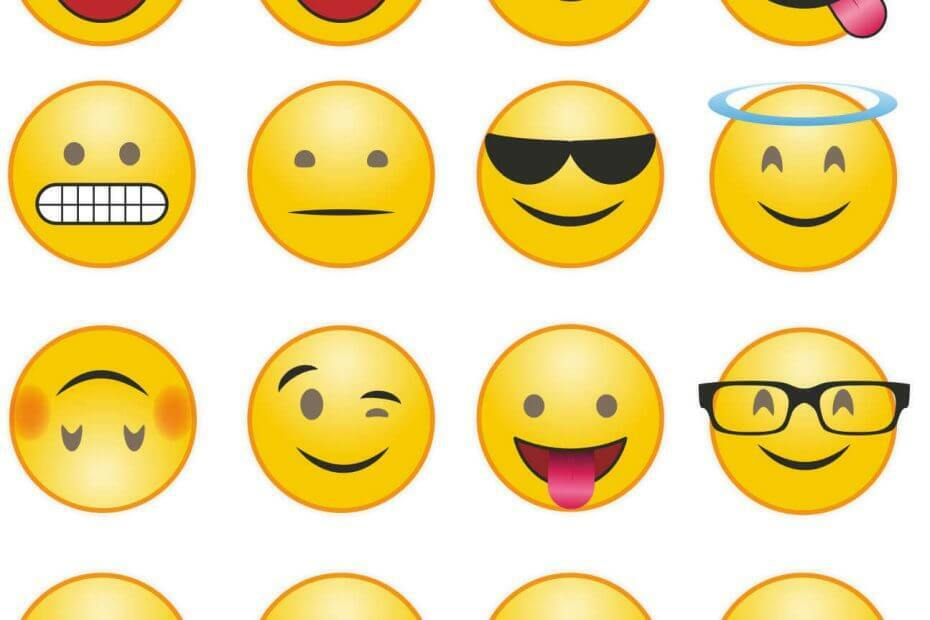Емоджитата са страхотни, но по-добри с работеща клавишна комбинация
- Емоджитата са забавни и изразителни, но ако сте потребител на Windows, може да сте се сблъсквали с проблем, при който прекият път на Емоджи не работи, когато бъде извикан.
- Клавишните комбинации са чудесен начин да ускорите работния си процес, но ако не работят както трябва, рестартирането може да го поправи.

хИНСТАЛИРАЙТЕ КАТО КЛИКНЕТЕ ВЪРХУ ИЗТЕГЛЯНЕ НА ФАЙЛА
- Изтеглете Fortect и го инсталирайте на вашия компютър.
- Стартирайте процеса на сканиране на инструмента за да търсите повредени файлове, които са източникът на вашия проблем.
- Щракнете с десния бутон върху Старт на ремонта така че инструментът да може да стартира алгоритъма за фиксиране.
- Fortect е изтеглен от 0 читатели този месец.
Клавишните комбинации са тайното оръжие, което опитните потребители използват, за да пестят време. Можете да правите всякакви неща с клавишни комбинации, включително затваряне на прозорци, отваряне на нови раздели и др. Въпреки че е полезна функция, някои потребители предпочитат изключете клавишните комбинации.
Други, от друга страна, може понякога да имат проблеми с работата на тези преки пътища. Понякога, когато пишете съобщение и искате да включите емоджи, клавиатурата може да не изскочи.
Защо моите клавишни комбинации не работят?
Има няколко причини, поради които това може да се случи:
- Остарели драйвери за клавиатура – Възможно е да използвате остаряла версия на клавиатурата. Уверете се актуализирайте драйверите на вашата клавиатура за оптимална производителност.
- Вие сте деактивирали прекия път – Възможно е случайно да сте деактивирали или променили настройките на клавиатурата по подразбиране в Windows.
- Клавиатури на трети страни – Ако сте инсталирали друга клавиатура, двете може да са в конфликт една с друга и да причинят това поведение.
- Език на клавиатурата – Вашата клавиатура може да не е настроена правилно. Понякога на езикът на клавиатурата се променя автоматично.
- Използвате неподдържано приложение – Възможно е да използвате клавишната комбинация на приложение, което не я поддържа.
- Дефектна клавиатура – Възможно е вашият клавиатурата е повредена или не работи правилно.
Как да активирам Windows emoji преки пътища?
Панелът за емотикони на Windows се активира автоматично, но ако по някаква причина това не е така, ето стъпки за активирането му:
- Удари Windows + Р ключове за отваряне на Бягай команда.
- Тип regedit след това натиснете Въведете.

- Навигирайте до следното местоположение:
Computer\HKEY_LOCAL_MACHINE\SOFTWARE\Microsoft\Input\Settings\proc_1
- намирам EnableExpressiveInputShellHotkey, щракнете с десния бутон върху него и изберете Нова DWORD (32-битова) стойност.
- Нагласи Данни за стойността да се 1 за да активирате панела с емотикони.

- Рестартирайте компютъра си, за да запазите промените.
- Сега натиснете Windows+. или Windows+: комбинации като преки пътища за отваряне на панела с емотикони във всеки текстов редактор.
Какво мога да направя, ако прекият път на Emoji не работи в Windows?
Преди да преминете към леко техническите решения, опитайте следното:
- Затворете всички фонови програми.
- Изключете другите периферни устройства и свържете само клавиатурата, за да видите дали работи.
- Опитайте да използвате друга клавиатура, ако има такава, за да изключите дали проблемът е хардуерен или софтуерен.
- Рестартирайте вашия компютър.
1. Деактивирайте временно клавиатурите на трети страни
Функцията за бърз достъп до Emoji работи само с оригинални клавиатури на Windows. Ако имате инсталирана алтернативна клавиатура, като SwiftKey или Gboard, опитайте да я деактивирате.
Има и много приложения, които могат да променят клавиатурата ви по подразбиране, като TouchPal. Ако сте инсталирали някое от тези приложения, може да се наложи да ги деактивирате или деинсталирате.
2. Променете езика на клавиатурата си
- Удари Windows ключ и щракнете върху Настройки.

- Кликнете върху Време и език след това щракнете върху Език и регион от дясната страна.

- Под Език на дисплея на Windows, уверете се, че сте го задали на английски (САЩ).

Това е важно, защото клавишните комбинации за емотикони варират в зависимост от езика, който използвате.
- 8 начина за коригиране на DHCP не е активиран за Wi-Fi
- 0x80070661: Как да коригирате тази грешка при актуализиране на Windows
- 7 бързи начина за коригиране на замръзването на камерата в Windows 11
3. Актуализиране на драйвери за клавиатура
Използването на остарял драйвер за клавиатура може да е проблемът, който причинява тази грешка и можете да завършите тази процедура, като използвате софтуер на трета страна, тъй като това е най-ефективното решение.
- Изтеглете и инсталирайте приложението Outbyte Driver Updater.
- Стартирайте софтуера и изчакайте приложението да открие всички несъвместими драйвери.
- Сега ще ви покаже списък с всички остарели драйвери, за да изберете тези, които да изберете Актуализация или Игнорирайте.

- Кликнете върху Актуализиране и прилагане на избраното за изтегляне и инсталиране на най-новите версии.
- Рестартирайте компютъра си, за да се уверите, че промените са приложени.

Програма за актуализиране на драйвери Outbyte
Поддържайте устройството си здраво, като позволите на OutByte Driver Updater да намери най-новите опции за драйвери.4. Провери за актуализации
- Удари Windows клавиш и изберете Настройки.

- Кликнете върху Актуализация на Windows след това изберете Провери за актуализации.

- Ако е налично, щракнете върху Изтеглете и инсталирайте.
Потребителите също се оплакаха от проблем, при който техните клавиатурата въвежда грешни знаци и букви. Ако срещнете същия проблем, вижте нашето полезно ръководство за бързи решения.
В случай, че имате дефектна клавиатура в ръцете си, може да е време да го направите надстройте клавиатурата си за подобрена производителност и надеждност.
Уведомете ни дали вашият пряк път за емотикони работи, след като изпробвате нашите препоръчани решения в раздела за коментари по-долу.